Win10系统中内置的录屏工具本可通过快捷键“Win+G”迅速唤起,但部分小伙伴发现此快捷方式在Win10系统中失效,按下后并无响应。应该如何解决呢?下面就为大家带来Win10系统中无法使用快捷键启动录屏功能的详细解决方案,一起来看看吧。
1、点击左下角任务栏中的"开始",选择选项列表中的"设置"。
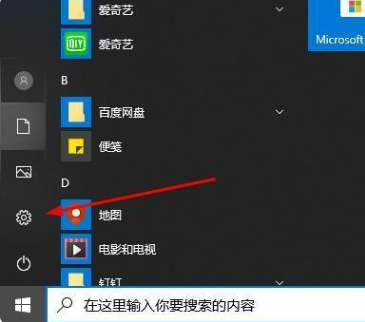
2、进入到新的界面后,点击其中的"游戏"选项。
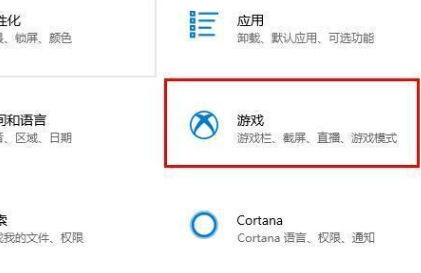
3、随后点击左侧栏中的"游戏栏"选项。
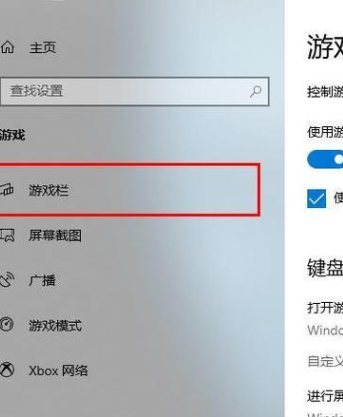
4、然后找到右侧中的"使用游戏栏录制游戏剪辑、屏幕截图和广播",将其开关按钮打开。
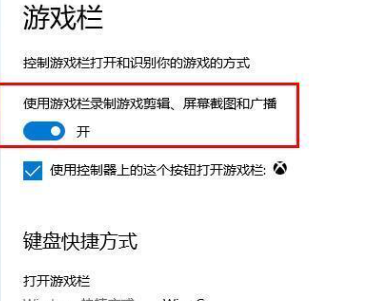
5、随后点击左侧栏中的"屏幕截图"选项。
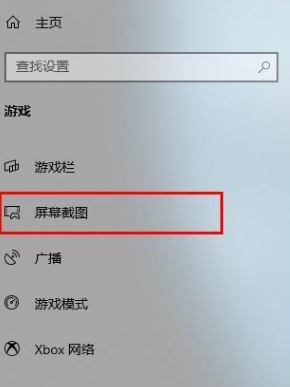
6、找到右侧中的"当我玩游戏时在后台录制",将其开关按钮打开。

7、最后使用快捷键"win+G"就可以快速录屏了。
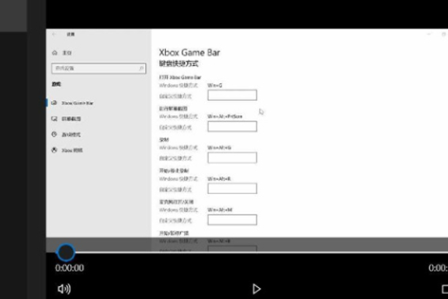
| 快捷键 | |||
| 加密功能添加到右键菜单 | 禁用alt+tab快捷键 | 游戏全屏快捷键 | 关闭粘滞键 |